
Smartphony a počítače jsou stroje generující oznámení. Každá aplikace na vás chce neustále pingat, přerušovat váš život a při práci vás vytáhnout z tohoto „stavu toku“.
Všechna tato oznámení odvádějí pozornost. V nejlepším případě neustále celý den potápějí v kapse, zatímco se snažíte žít svůj život. V nejhorším případě způsobí, že budete ignorovat všechna svá oznámení a přijdete o důležitá.
iPhone a iPad
PŘÍBUZNÝ: Jak spravovat oznámení na iPhone a iPad
V systému iOS společnosti Apple je každé oznámení, které obdržíte, jasně spojeno s konkrétním názvem aplikace. Aplikace nedostávají povolení k zasílání upozornění, když je nainstalujete - musí o povolení požádat. Pokud nechcete dostávat oznámení z aplikace, řekněte „Nepovolit“, když se dozvíte, že vám nová aplikace chce zasílat oznámení.
Pokud z aplikace dostáváte příliš mnoho oznámení, můžete upravit nastavení oznámení pro danou aplikaci. Přejděte do aplikace Nastavení a klepněte na Oznámení. Zobrazí se seznam nainstalovaných aplikací, které mají oprávnění k zasílání oznámení. Klepnutím na aplikaci upravte její nastavení.
Nabídky Apple pro iOS mnoho způsobů, jak přizpůsobit zobrazovaná oznámení . Chcete-li oznámení pro aplikaci úplně deaktivovat, deaktivujte posuvník Povolit oznámení. Zde můžete upravit i další nastavení. Například pokud jste chtěli vidět ikonu odznaku nad aplikací, když je v aplikaci nový obsah - ale nechcete, aby vám zvonil v kapse, vyskakoval a upozorňoval vás nebo se zobrazoval v oznamovacím centru - můžete deaktivovat Možnosti „Zobrazit v oznamovacím centru“, „Zvuk oznámení“, „Zobrazit na uzamčené obrazovce a„ Styl výstrahy při odemknutí “, ponechá povolenou pouze ikonu„ Odznak aplikace “. Na ikoně aplikace uvidíte jemné počítadlo, které vás informuje o novém obsahu, a to bez všech standardních obtěžování oznámení.
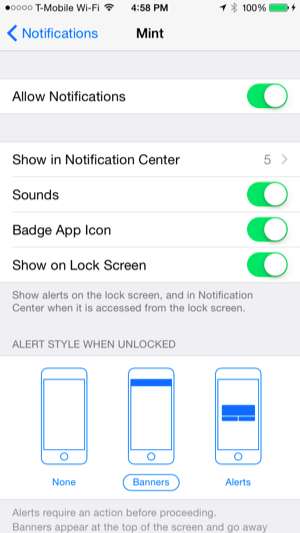
PŘÍBUZNÝ: Jak dostávat oznámení pouze o e-mailech, na kterých vám záleží, na vašem iPhone
Některé aplikace mohou nabídnout podrobnější nastavení oznámení v předvolbách vlastní aplikace. Můžete například chtít dostávat e-mailová oznámení o e-mailech od vaší rodiny a šéfa - nebo o obzvláště důležitém e-mailovém vlákně - ale ne o každém malém zpravodaji a e-mailovém oznámení, které vám přijde do doručené pošty. Následovat náš průvodce přijímáním upozornění pouze na e-maily, na kterých vám záleží na vašem iPhone způsoby, jak snížit e-mailová oznámení, aniž by vám chyběly důležité věci.
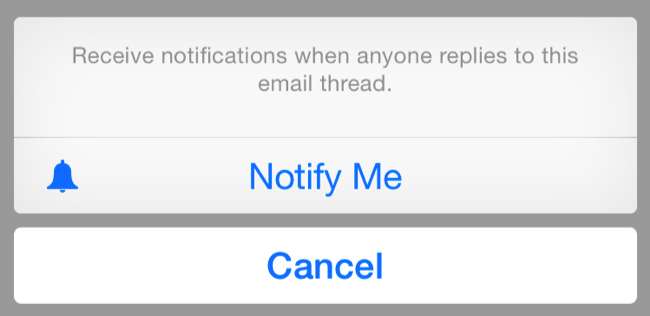
Android
PŘÍBUZNÝ: Jak spravovat, přizpůsobovat a blokovat oznámení v zařízeních Android Lollipop a Marshmallow
Ve výchozím nastavení vám může každá aplikace pro Android, která si nainstalujete a má oprávnění k zasílání oznámení, moci zasílat oznámení. Google vám to však umožňuje zakázat oznámení pro jakoukoli aplikaci .
Když dostanete oznámení, které nechcete, můžete jednoduše dlouze stisknout oznámení v oznamovací zásuvce a vybrat „Informace o aplikaci“ v systému Android 4.x nebo klepnout na tlačítko „i“ v systému Android 5. Tím se dostanete přímo na obrazovku s informacemi o aplikaci nebo nastavení oznámení pro aplikaci, která vygenerovala oznámení, a odtud můžete oznámení deaktivovat. Je to užitečné v případě, že se aplikace někdy pokouší zamaskovat reklamní oznámení, aniž by vám řekla, ze které aplikace pochází. Toto je manuální přepsání na úrovni systému.
V systému Android 5 můžete také otevřít obrazovku Nastavení, klepnout na Zvuk a oznámení a klepněte na Oznámení aplikací . Klepnutím na aplikaci a výběrem možnosti Blokovat deaktivujete její oznámení.
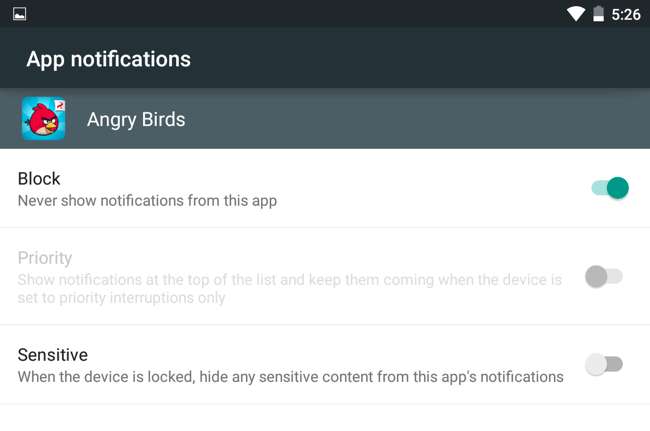
PŘÍBUZNÝ: Jak získat upozornění pouze na e-maily, na kterých vám záleží, v Gmailu
Oznámení můžete často ovládat v nastavení aplikace, což vám obecně poskytne mnohem více informací o typech oznámení, která chcete z aplikace vidět. To vám umožní přesně si vybrat, která oznámení chcete zobrazit.
Gmail je v systému Android velmi výkonný a poskytuje vám velkou kontrolu nad tím, která e-mailová oznámení chcete zobrazit. Můžete si vybrat, zda chcete ve své doručené poště v Gmailu zobrazovat pouze oznámení spojená s konkrétním štítkem, a nastavit filtry, které automaticky směrují důležité e-maily, na které chcete být upozorněni, na tyto štítky. To vám umožní omezit tato e-mailová oznámení. Překontrolovat náš průvodce získáváním pouze e-mailových oznámení, na kterých vám záleží, s Gmailem pro Android Pro více informací.
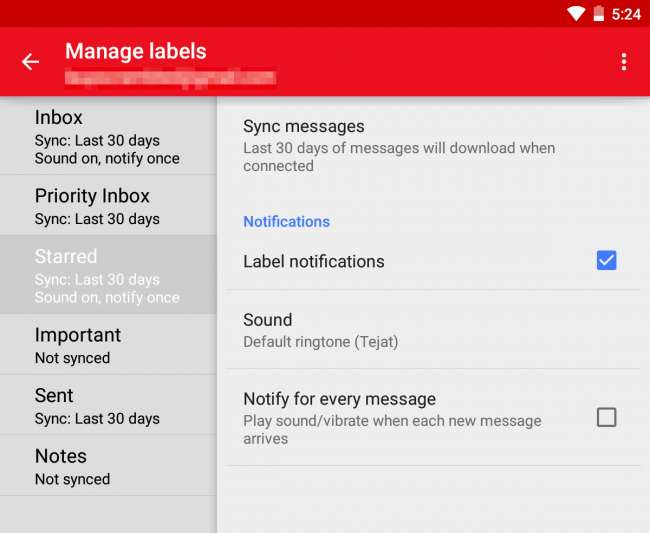
Okna
PŘÍBUZNÝ: Jak přizpůsobit a vylepšit ikony na hlavním panelu v systému Windows
Windows nemají ovládací prvky oznámení pro celý systém stejným způsobem jako mobilní operační systémy. Pokud vás desktopový program upozorňuje na oznámení, můžete tuto možnost změnit v jeho nastavení. Můžete také kliknout pravým tlačítkem na hlavní panel, vybrat Vlastnosti, kliknout na tlačítko Přizpůsobit vedle oznamovací oblasti a vyberte možnost „Skrýt ikonu a oznámení“ pro aplikace, ze kterých nechcete vidět bubliny oznámení systému. To platí pouze pro standardní bubliny oznámení systému a mnoho aplikací používá svůj vlastní odlišný styl oznámení.
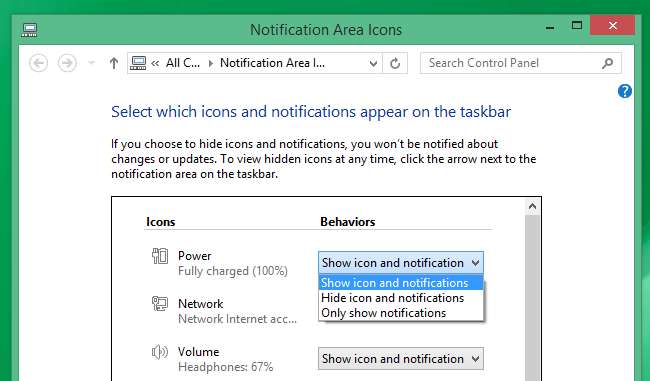
Pokud používáte Windows 8 „Store apps“, které nyní vypadají jako „univerzální aplikace“, můžete jejich oznámení ovládat z aplikace Change PC settings. Stisknutím klávesy Windows + C nebo přejetím prstem zprava otevřete lištu ovládacích tlačítek, vyberte Nastavení a vyberte Změnit nastavení počítače Přejděte na Vyhledávání a aplikace> Oznámení a určete, které aplikace mohou zobrazovat oznámení.
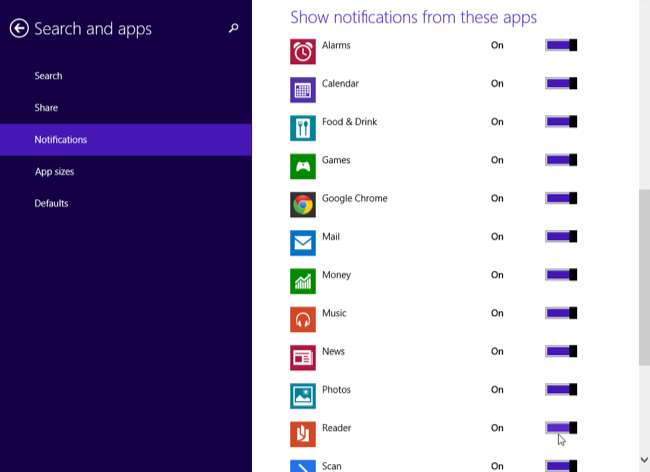
Mac OS X
Většina aplikací bude v systému Mac používat oznamovací službu systému, což znamená, že se jejich oznámení zobrazí standardním způsobem a zobrazí se v Centrum oznámení . To znamená, že máte jedno místo, ze kterého můžete tato oznámení ovládat stejně jako v systému iOS. Chcete-li otevřít tato nastavení, klikněte na nabídku Apple na liště v horní části obrazovky, vyberte Předvolby systému a klikněte na ikonu Oznámení.
Zobrazí se seznam všech aplikací, které mají oprávnění k odesílání oznámení, a můžete je přizpůsobit stejně jako v systému iOS. Můžete se například rozhodnout deaktivovat zvuky a bannery pro aplikaci - stačí ponechat odznak na ikoně aplikace v doku, aby vás rušila připomínka, kterou byste měli obejít, abyste si aplikaci mohli prohlédnout.
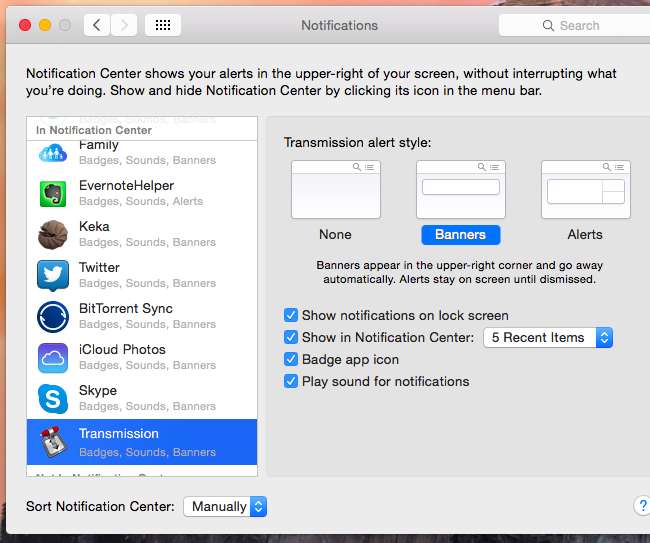
Chrome OS a prohlížeč Chrome
Webové prohlížeče získávají také oznamovací systémy. V prohlížeči Chrome můžete určit, které weby mohou zobrazovat oznámení, kliknutím na ikonu Centra oznámení Chrome v oblasti typu „system tray“ ve vašem operačním systému. Klikněte na ikonu ozubeného kola a zrušte zaškrtnutí u aplikací a webů, ze kterých nechcete zobrazovat oznámení.
K podobným nastavením můžete přistupovat také na stránce nastavení Chromu - otevřete stránku Nastavení, vyhledejte „oznámení“ pomocí vyhledávacího pole, klikněte na tlačítko „Nastavení obsahu“, klikněte na „Spravovat výjimky“ pod oznámeními a zrušte oprávnění ze všech webů, které používáte. Dali jsme povolení k zobrazování oznámení. Pokud nemůžete zrušit oprávnění, protože adresa webu je uvedena kurzívou, byla tam přidána aplikací nebo rozšířením, které jste nainstalovali v Chromu.
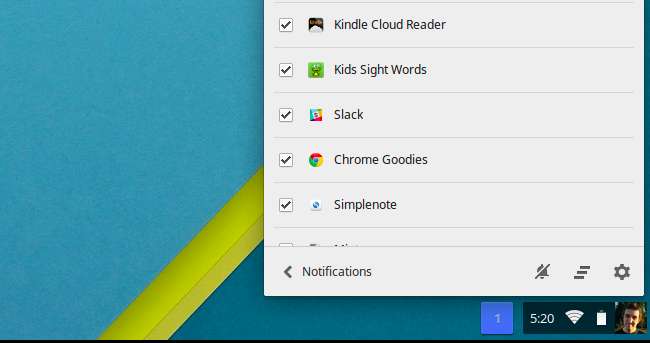
Linuxové pracovní plochy
Na celém systému neexistuje žádný způsob konfigurace oznámení na desktopech Linux. Pokud vidíte oznámení z aplikace a raději byste je neviděli, budete muset přejít na obrazovku nastavení dané aplikace a deaktivovat možnost oznámení.
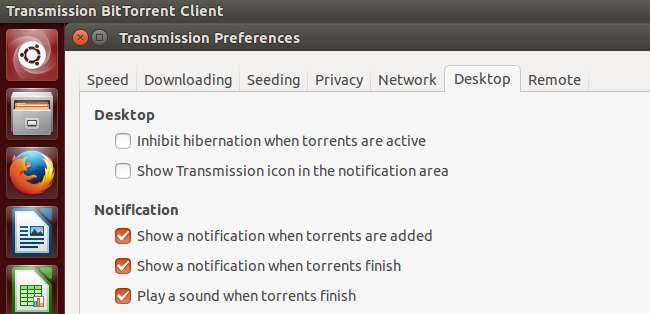
Převezměte kontrolu nad oznámeními svého zařízení! Nemusíte deaktivovat oznámení, která se vám líbí a považujete za užitečná, ale není třeba žít ve světě, kde na vás vaše zařízení neustále pípají a poskytují vám nepotřebné informace. To jen vyčerpá vaši pozornost, soustředění a zdravý rozum.
Pokud si technologické společnosti mají svoji cestu, vaše zápěstí bude brzy zasaženo oznámeními také po celý den. Buďte připraveni spravovat oznámení, která se mohou objevit na vašich chytrých hodinkách, pokud je někdy dostanete.
Kredit obrázku: Johan Larsson na Flickru







